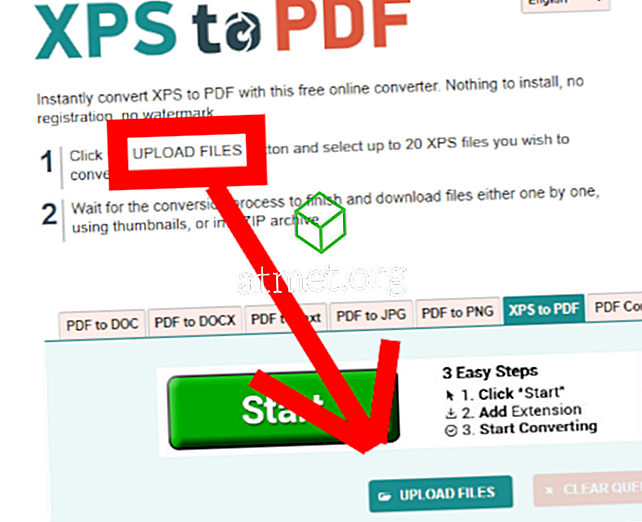هناك الكثير من امتدادات الملفات إلى درجة أنه من المستحيل فعليًا التعرف عليها جميعًا. أنا أعتبر خبير كمبيوتر من قبل شركة Microsoft وأستطيع أن أؤكد لكم أنني لا أعرف ما هو نصف مجموعات الحروف هذه بعد استدعاء النقطة ، وماذا تفعل أو كيفية فتحها. كان امتداد ملف XPS أحدهم. فيما يلي بعض المعلومات حول ملفات XPS وكيفية فتحها في Windows و macOS.
ما هو بالضبط امتداد الملف XPS؟
يتعامل ملف XPS مع مستند يحتوي على معلومات تخطيط ثابت. إنها تحدد بشكل أساسي المظهر الأساسي والتخطيط ومعلومات الطباعة لمستند معين. لجعله أكثر بساطة ، فكر في ملف XPS تمامًا مثل ملف PDF ... بل يتم حفظه بتنسيق XPS من Microsoft.
يمكنك استخدام ملف XPS للنظر في المحتوى الذي قمت بإضافته إلى المستند وحفظه ومشاركته. يمكن لعدة برامج Windows مختلفة إنشاء هذا النوع من الملفات. للأسف ، يمكنك فقط عرض وتوقيع ملف XPS من خلال عارض XPS الفعلي. بمجرد حفظ الأشياء الخاصة بك في تنسيق XPS ، لم يعد بإمكانك تحرير هذا الملف.
شيء واحد رائع حول ملف XPS هو أن "وصف" صفحاتك لن يتغير بغض النظر عن نظام التشغيل الذي قد تستخدمه. سيبدو دائمًا هو نفسه تمامًا بغض النظر عمن ينظر إليه. ما رأيته على صفحتك عندما أرسلت المستند إلى الآخرين هو ما سيراه تمامًا عند فتحه باستخدام عارض XPS - بغض النظر عن مكانه أو نوع الجهاز الذي يعملون معه.
فتح ملف XPS على ويندوز
يتم تثبيت عارض XPS مسبقًا على العديد من أجهزة الكمبيوتر افتراضيًا. ومع ذلك ، إذا لم يكن الأمر كذلك ، فستحتاج إلى إعادة تثبيته. هذا هو الإجراء السريع:
- انقر على "ابدأ" وانتقل في طريقك إلى "الإعدادات".
- انقر فوق "التطبيقات" ثم رابط "إدارة الميزات الاختيارية" .
- في الجزء العلوي من الصفحة ، اختر "إضافة ميزة".
- ابحث عن "عارض XPS" ثم حدد "تثبيت".
- بمجرد انتهاء التثبيت ، تأكد من إعادة تشغيل الكمبيوتر.
بمجرد إعادة تشغيل جهاز الكمبيوتر ، يجب أن تكون قادرًا على النقر نقرًا مزدوجًا فوق المستند وسيتم فتحه تلقائيًا في عارض XPS.
فتح ملف XPS على جهاز Mac
لن يتم فتح ملف XPS على جهاز Mac من تلقاء نفسه ، ولا يمكنك تثبيت XPS Viewer لأنه مملوك لشركة Microsoft. ستحتاج إلى تحويل الملف إلى PDF ، وهو أسهل بكثير وأسرع مما تتخيل.
- توجه إلى موقع XPS إلى PDF . كما ذكرت سابقًا ، فإن ملف XPS سوف يخزن نفسه تمامًا (التنسيق الجيد) كملف PDF ، لذلك لن تخسر شيئًا.
- في منتصف صفحة الويب ، سترى زرًا بلون زنبق يوضح "تحميل ملف" واختر ملفك.
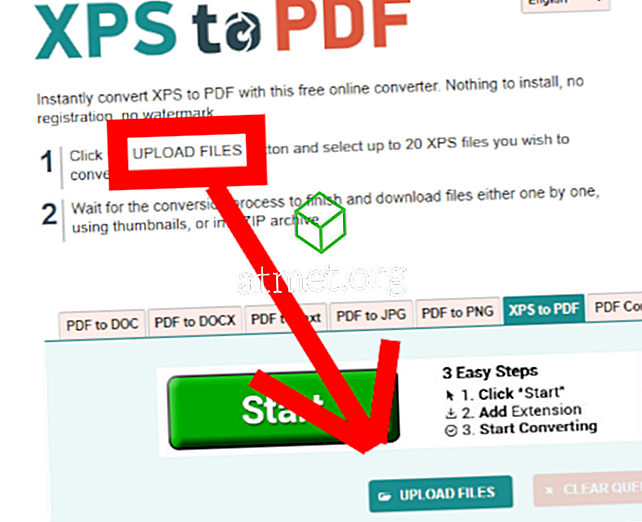
- لاحظ أنه يمكنك اختيار ما يصل إلى 20 ملف XPS مختلف لتحويلها في نفس الوقت.
- عندما تتم جميع التحويلات ، يمكنك تنزيل ملفاتك إما بشكل منفصل أو كليهما في مجلد ZIP صغير أنيق بالنقر فوق الزر "تنزيل" الأصفر.
- بمجرد تنزيل وحفظ ملف PDF الذي تم إنشاؤه حديثًا ، ما عليك سوى النقر لفتحه!
كما ترون ، امتداد الملف XPS هو وسيلة قوية وسهلة لإنشاء المستندات ولديهم ثقة تامة بأنهم سيفتحون دائمًا ويعرضون بالضبط الطريقة التي قمت بإنشائها بها.
ما امتدادات الملفات الأخرى التي قمت بتشغيلها وأنت مرتبك عنها؟ سأفعل كل ما بوسعي للمساعدة ... بما في ذلك البحث وكتابة مقال لك ، إذا لزم الأمر.
سعيد خلق!